1
燒錄前準備
1. 按照圖片提示連接電源線,debug串口調試線,USB 燒寫線
2. 下載固件
方法一:從每日編譯的 Daily 版本中下載對應鏡像(http://ci.openharmony.cn/dailybuilds), 選擇 dayu200 進行下載
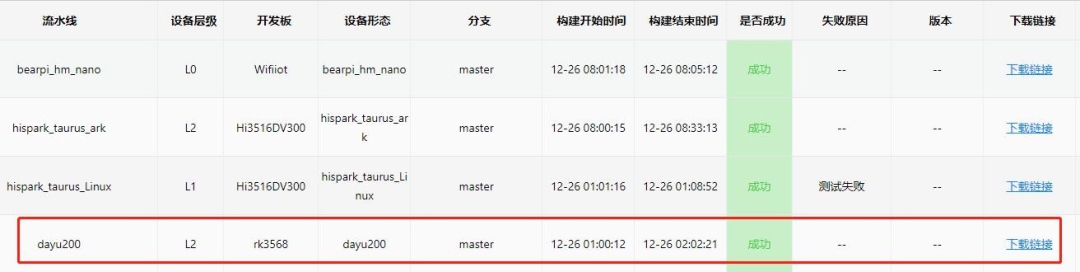
方法二:拉取源碼編譯,在路徑 out/rk3568/packages/phone/images目錄里下載鏡像
方法三:下載 HiHope 官方提供的固件,下載地址:https://gitee.com/hihope_iot/images
2
燒錄步驟
Windows主機燒寫固件:
1. 安裝 USB 驅動
雙擊 windowsDriverAssitant DriverInstall.exe 打開安裝程序,點擊下圖所示的“驅動安裝”按鈕:
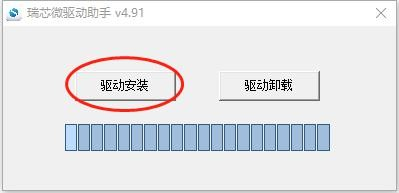
說明:如果已經安裝舊版本的燒寫工具,請先點擊“驅動卸載”按鈕下載驅動,然后再點擊 “驅動安裝”按鈕安裝驅動。
2. 打開燒寫工具
雙擊 windowsRKDevTool.exe 打開燒寫工具,如圖所示,默認是 Maskrom 模式:
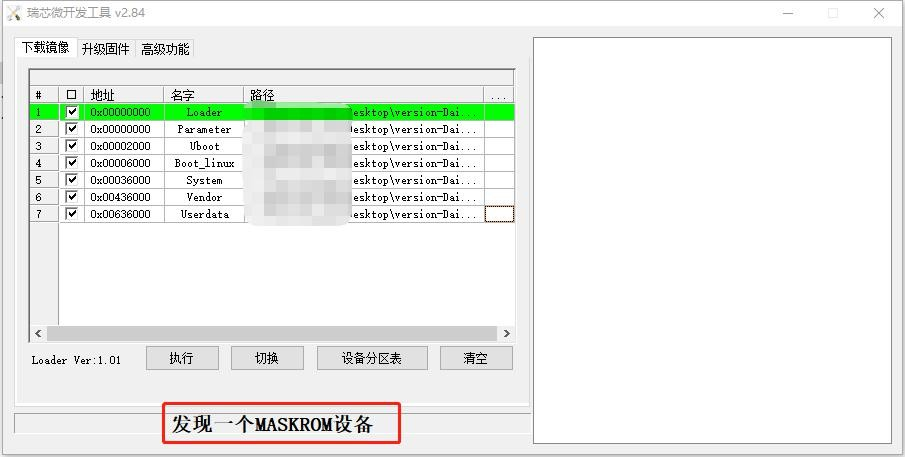
將固件下載保存到本地目錄,勾選需要燒寫的固件
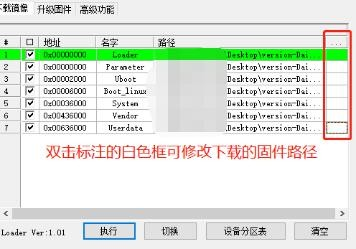
3. 確認開發板是否進入燒寫模式
① 如果界面顯示"發現一個 LOADER 設備", 說明開發板進入 Loader 模式等待燒寫固件。
② 如果界面顯示"發現一個 MASKROM 設備", 說明開發板進入 Maskrom 模式等待燒寫固件。
③如果界面顯示"沒有發現設備",說明開發板沒有進入燒寫模式,請按以下操作步驟讓開發板進入燒寫模式。
a.按住白色按鈕 Maskrom 按鍵(圖中標注的①號鍵)和 RESET 按鈕(圖中標注的②號鍵)不松開,燒錄工具此時顯示“沒有發現設備”;
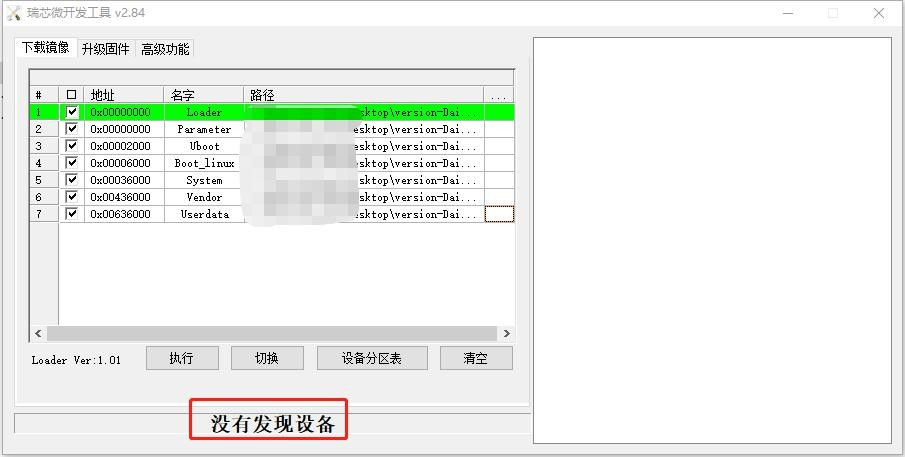
b. 松開 RESER 鍵,燒錄工具顯示“發現一個 MASKROM 設備”,說明此時已經進入燒寫模式
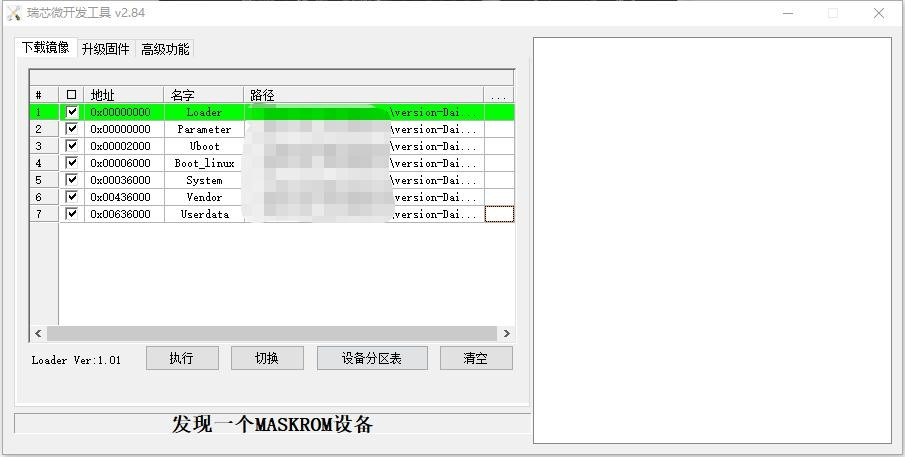
c.松開按鍵,稍等幾秒后點擊執行進行燒錄
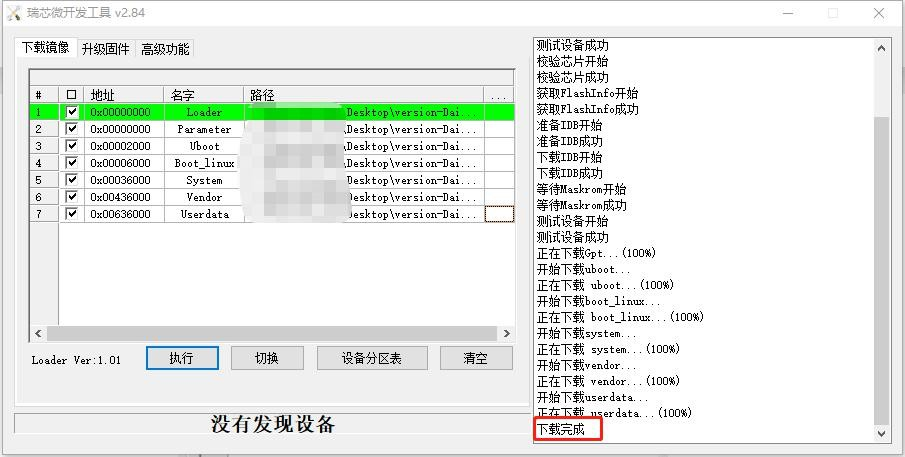
說明:
如果燒寫成功,在工具界面右側會顯示下載完成
如果燒寫失敗,在工具界面右側會用紅色的字體顯示燒寫錯誤信息,更多出錯信息查看:Log 目錄下的文件
3
Linux命令行燒寫固件
1. 查看開發板是否進入燒寫模式
進入 OHOS 的根目錄,執行命令查看:python3 flash.py -q
說明:
如果輸出"loader", 說明開發板進入 Loader 模式等待燒寫固件
如果輸出"maskrom", 說明開發板進入 Maskrom 模式等待燒寫固件
如果輸出"none",說明開發板沒有進入燒寫模式,請按文檔第 2 部分內容操作讓開發板進入燒寫模式
2. 燒寫固件
燒寫所有固件:
python3 flash.py -a
說明:此命令會燒寫所有 OHOS 固件,包括:uboot, kernel(boot_linux), system, vendor, userdata
燒寫指定固件:
python3 flash.py -u //燒寫 uboot.imgpython3 flash.py -k //燒寫 boot_linux.imgpython3 flash.py -s //燒寫 system.imgpython3 flash.py -v //燒寫 vendor.imgpython3 flash.py -d //燒寫 userdata.img
左右滑動查看全部代碼
說明:燒寫多個指定固件,可以根據需要執行輸入多個參數。如:-sv 表示燒寫 system.img和 vendor.img。
4
燒錄完成
原文標題:支持開源鴻蒙系統 DAYU200 開發板鏡像燒錄教程
文章出處:【微信公眾號:HarmonyOS官方合作社區】歡迎添加關注!文章轉載請注明出處。
-
Linux
+關注
關注
87文章
11345瀏覽量
210386 -
電源線
+關注
關注
1文章
372瀏覽量
21932 -
python3
+關注
關注
0文章
18瀏覽量
3927
原文標題:支持開源鴻蒙系統 DAYU200 開發板鏡像燒錄教程
文章出處:【微信號:HarmonyOS_Community,微信公眾號:電子發燒友開源社區】歡迎添加關注!文章轉載請注明出處。
發布評論請先 登錄
相關推薦
Linux命令行的基本使用
linux 命令行使用技巧
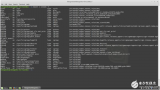
Linux圖形界面的原理與構成和Linux命令行和vi編輯器的使用手冊
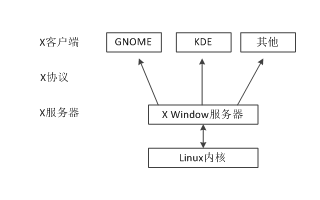




 關于Linux命令行燒寫固件
關于Linux命令行燒寫固件

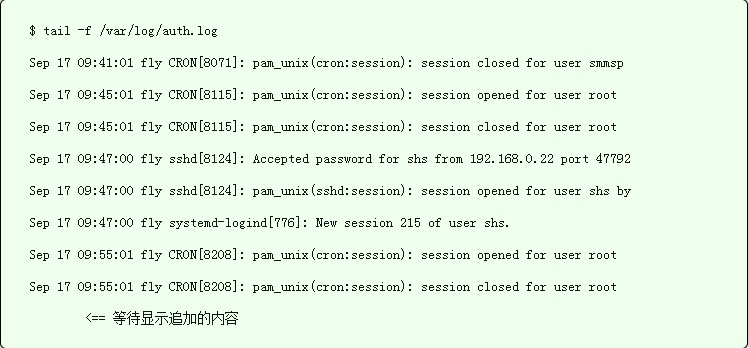










評論